Se il tuo computer è lento anche per aprire una semplice finestra, potrebbe essere ora di aggiornare i driver del sistema operativo.
La soluzione è mantenere il computer regolarmente, invece di fare qualcosa solo quando qualcosa non va.
Se esegui la manutenzione continua del PC, non devi dedicarci così tanto tempo quando non è più in grado di gestirlo. Ti risparmi un sacco di frustrazione, perché è sia più facile che più veloce togliersi di mezzo i problemi.
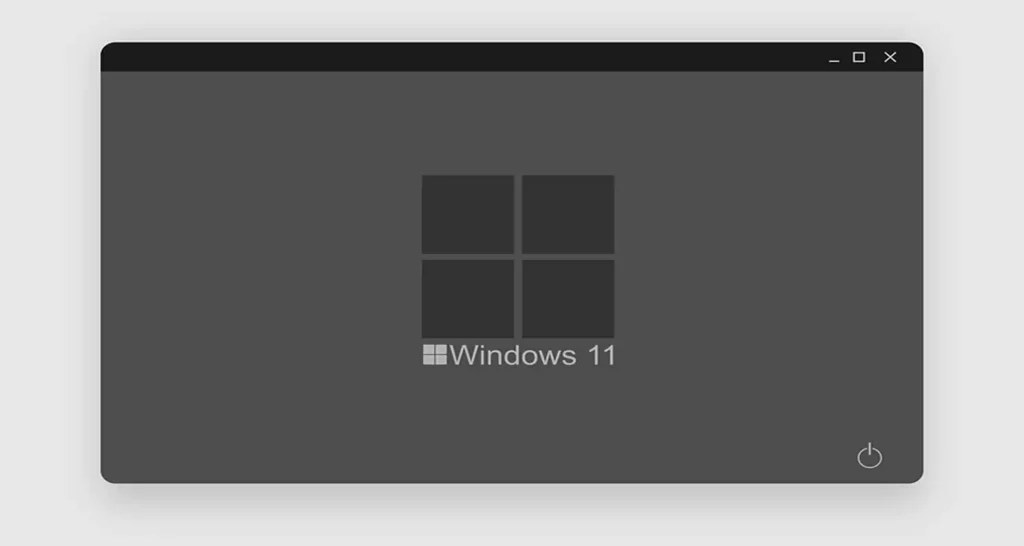
Aggiornare i driver in Windows 11
Ad esempio, potrebbero essere necessarie diverse ore per aggiornare i driver se non lo si è fatto negli ultimi mesi. Allo stesso tempo, si corre il rischio che il computer debba essere riavviato più volte per installare i driver.
Ha quindi senso controllare continuamente se sono disponibili nuovi driver e installarli se disponibili.
Come aggiornare i driver in Windows 11
- Fare clic sul pulsante Windows in basso e quindi su Impostazioni .
- Ora si aprirà una finestra. Qui devi fare clic su Windows Update a sinistra.
- Quindi fare clic su Opzioni avanzate .
- Qui dovresti fare clic su Aggiornamenti facoltativi.
- In alto, ora puoi fare clic su Aggiornamenti driver , se sono disponibili nuovi aggiornamenti per i driver sul tuo computer.
- Seleziona i driver e fai clic su Scarica e installa . I driver vengono quindi aggiornati.
Tuttavia, l’aggiornamento dei driver è solo uno dei metodi che puoi utilizzare per mantenere il tuo PC in perfetta forma. Ad esempio, puoi anche ripulire il tuo computer dai file ridondanti che sono semplicemente messi lì ad occupare spazio.
E puoi scansionare il tuo computer alla ricerca di virus e altri malware che potrebbero essersi insinuati.
